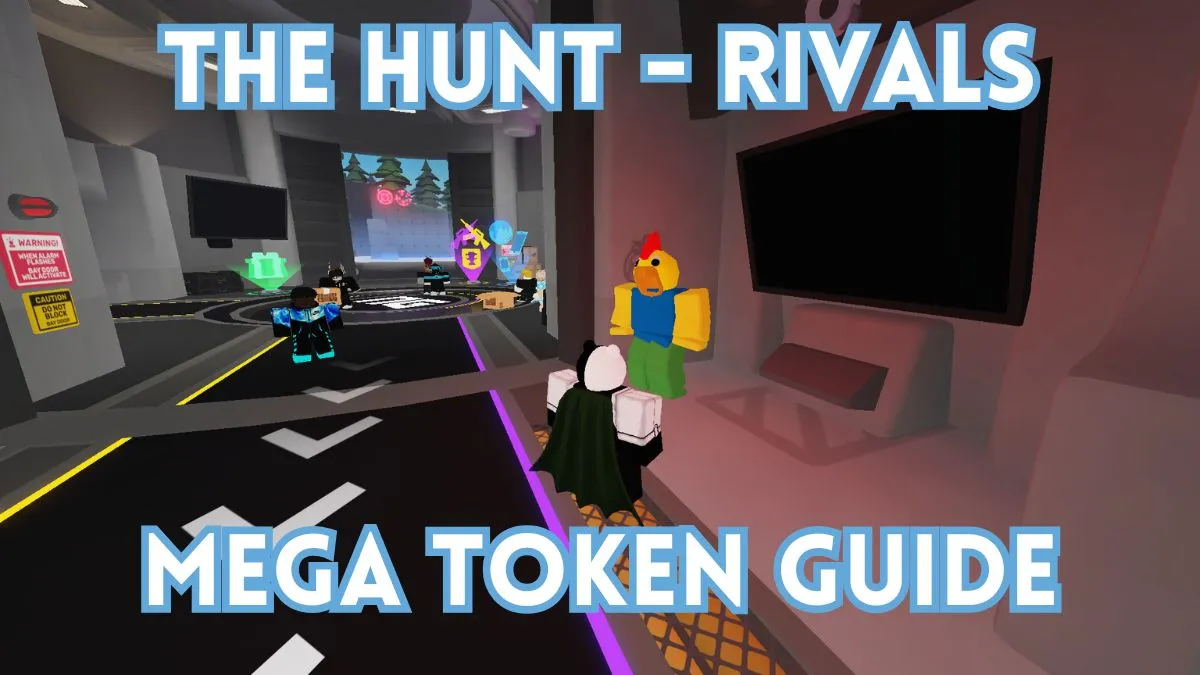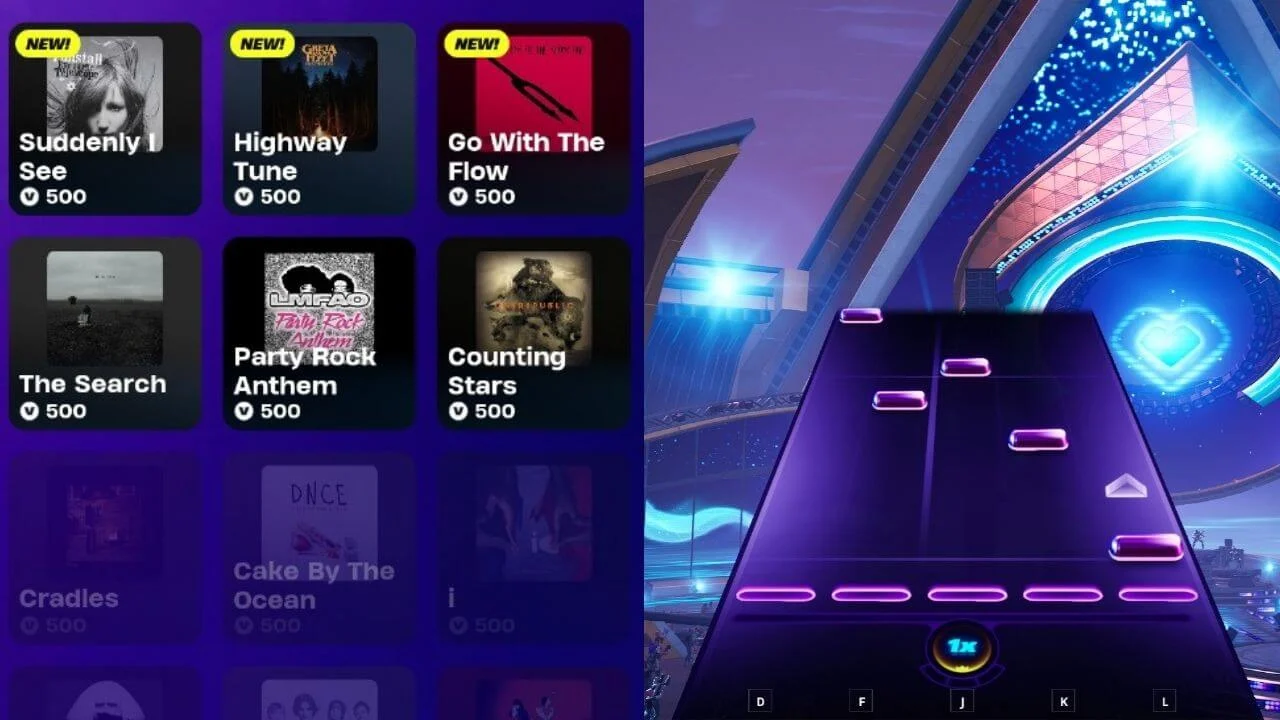普通の日なら行列に並ぶドータ2何十万人もの人々がアクティブにゲームをプレイしているため、試合には数秒もかからないはずです。
ただし、通常は制御できない接続の問題が発生する場合があります。クリックできない再生ボタンには、多くの場合「検索中」というメッセージが表示されます。ドータ2ゲームコーディネーター」エラー。このエラーに対処するのは非常に面倒ですが、解決策がいくつかあります。
ゲームが必死に探している場合ドータ2ゲーム コーディネーター、サーバー関連の問題によりゲームがダウンしている可能性があります。
コーディネーター エラーは、さらに 2 つの形式で表示されることもあります。
ただし、必ずしもサーバーの問題であるとは限りません。自宅の接続がエラーの原因となる場合もあります。主に悪天候や ISP 関連の問題が発生した場合に、ホーム ネットワークの調子が悪くなり、試合の列に並ぶことができなかったことがあります。あなたにも当てはまる可能性がある場合は、次のトラブルシューティング手順を試してみると、最終的にそのゲーム コーディネーターを見つけることができます。
これを修正する方法は次のとおりです「探していますドータ2ゲームコーディネーター」のエラードータ2。
「検索中」を修正するにはどうすればよいですかドータ2ゲームコーディネーターのエラー?
Steamを確認して、ドータ2のサーバーステータス
Steam がダウンするたびに、Steam もダウンしますドータ2。 Steam が多くのタイトルをホストし、無数の異なるゲームにわたって適切な規模のプレイヤー ベースを管理する必要があることを考慮すると、サーバーが需要に追いつけなくなるだろう。これは通常、Steam 上の大きなタイトルが新しいコンテンツ パッチをリリースし、新規プレイヤーやリピーターを引き付けるたびに発生します。
Steam とそのサービスで何が起こっているのかを概観するには、xPaw をチェックしてください。steamstat.us。このツールを使用すると、プレーヤーはすべてを監視できますSteamのデータベース、すべてのゲームサーバーとコーディネーターを含みます。
「探している」ドータ2ゲーム コーディネーター」エラーが表示される場合もあります。ローカルサーバーsteamstat.us は、ローカル サーバーがダウンしているかどうかを確認するのに役立ちます。あなたの地元の場合蒸気とドータ2サーバーダウンしている場合でも、別のサーバーを選択することで引き続きプレイできるはずです。より高いping。
一般に、必要なのは1時間未満サーバーがオンラインに戻るまで。ドータ2サーバーの安定性に関しては十分な実績があり、ホーム ネットワークが最良の状態ではない可能性があると思われる場合は、次の修正をテストすることもできます。
サーバーが稼働しているのにまだ稼働している場合コーディネーターエラーが発生しています、コミュニティにチェックインするのは賢明なアイデアです。サーバーがダウンし始めたばかりの場合、steamstat.us などのサイトは問題をすぐに検出できない可能性があります。
コミュニティハブのようなものレディットそしてダウンディテクターは、ユーザーのフィードバックに依存するサーバー ステータス Web サイトで、すべてが正常に動作しているかどうかを確認できます。サーバーがダウンすると、プレイヤーは通常、これらのプラットフォームにアクセスして、他のプレイヤーでも同じエラーが発生していないかどうかを確認します。
「検索中」の原因となっている問題の種類を考慮してください。ドータ2Game Coordinator」エラーが表示される場合は、別の解決策を試すことができる場合があります。コミュニティのメンバーがよく共有するのは、解決方法最新のエラーに対して開かれたスレッドの下で問題が解決するため、コミュニティ主導のソースは、アクセスできないときに立ち寄るのに最適です。ドータ2。
ルーターを再起動します
サーバーが正常に動作していて、エラーを報告しているコミュニティ メンバーがいない場合は、ホーム接続のトラブルシューティングが必要になる場合があります。
しゃっくりが原因で発生した可能性がありますインターネット サービス プロバイダー (ISP)エラーが表示される可能性もあります。ほとんどの場合、ルーティングの問題を解決するには、単純なルーターの再起動で十分です。ルーターを再起動すると、ISP への新しいルートが割り当てられます。Dota 2 のゲームサーバー。最初の接続ルートが不運だった場合は、おそらく 2 回目の接続でエラーが消えるはずです。
DNS アドレスを変更する
あDNSサーバー動作すると、「検索中」と同様のエラーが発生する可能性があります。ドータ2ゲームコーディネーター。」デフォルトでは、ほとんどのプレーヤーは ISP のデフォルトの DNS サーバーを使用するため、ゴールデンアワーには過負荷になる可能性があります。
DNS アドレスのトラブルシューティングを行う最善の方法は、別のアドレスを使用することです。次のような市販の DNS アドレスの 1 つを試してください。Google または OpenDNS。新しい DNS でエラーが解決された場合は、デフォルトの DNS アドレスが修正されるまで、少なくとも数時間はその DNS を使用し続ける必要があります。
別の接続タイプを試してください
自宅の接続をトラブルシューティングする最良の方法の 1 つは、まったく別の接続を使用することです。
携帯電話のモバイル ホットスポット機能をオンにするだけで、接続を確認できます。携帯電話データを PC に接続し、ログインできるかどうかを確認します。ドータ2。モバイル データですべてが正常に動作している場合は、ISP に電話して、接続がすべて正常に動作しているかどうかを確認する必要がある場合があります。
ISP は診断を実行し、試せる別のトラブルシューティング方法を知らせてくれます。
の整合性を検証しますドータ 2のゲームファイル

まれに、ゲーム内ファイルが破損しているため、ユーザーが接続できなくなることがあります。ドータ2のオンラインサービス。
- Steamを起動します。
- ライブラリに移動し、右クリックします。ドータ2。
- 「プロパティ」を選択します。
- 「ローカルファイル」を選択し、「ゲームファイルの整合性を確認する」をクリックします。
最後のステップが完了すると、Steam クライアントは自動的にチェックを行います。ドータ2ゲームファイルを検索し、破損したファイルが見つかった場合は置き換えます。
Valve にサポート チケットを送信する
それでもプレイできない場合はドータ2サーバーが稼働しているときにホーム ネットワークのトラブルシューティングを行った後、唯一の選択肢は次のとおりです。コンタクトバルブ。
Steam でチケットを送信するそして、これまでに試したトラブルシューティング手順を説明します。ほとんどの場合、お客様のケースのエラーを調査してから 1 ~ 2 日以内に連絡が来ます。